Inhaltsverzeichnis
Schlüsselpaar und Zertifikatsrequest erzeugen
2. Erzeugen eines Schlüsselpaares
Jetzt erstellen wir das sogenannte Schlüsselpaar (Private-Key und Public-Key). Nach dem Druck auf den Button Zert–Request erzeugen öffnet sich folgender Dialog:
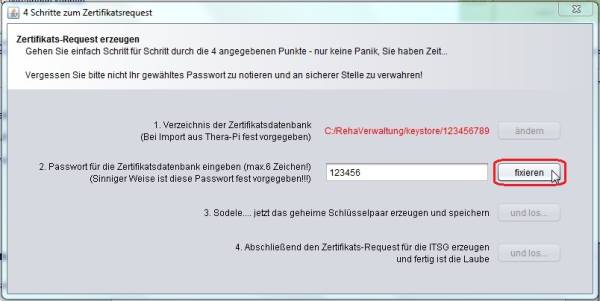
Aus Thera-Pi heraus gestartet ist die Zertifikatsdatenbank bereits passend zum aktiven IK gewählt und auch das Passwort ist bereits vorgegeben und es kann nur noch mit Taste Fixieren zu Schritt 3 gegangen werden.
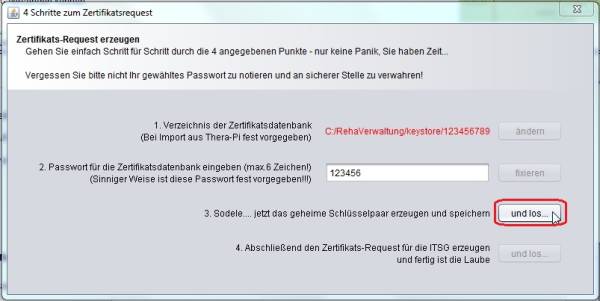
Mit dem jetzt aktiven Button Und los… wird die eigentliche Schlüsselerzeugung gestartet. Diese läuft komplett im Hintergrund. Erscheint eine Hinweis auf einen bereits existierenden Schlüssel, so wurde der keystore nicht vor Beginn der Antragstellung leergeräumt.
3. Erzeugen des Zertifikats-Request
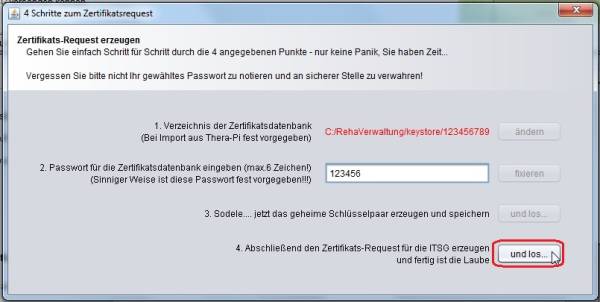
Nachdem die Schlüssel generiert sind, wird die Starttaste für den abschließenden Schritt, die Erzeugung des Zertifikats-Request, freigeschaltet.
Der Aufbau dieser Anfrage ist standardisiert und darf nicht verändert werden. Auch die Namensgebung der Datei, insbesondere die Dateiendung .p10 ist festgelegt.
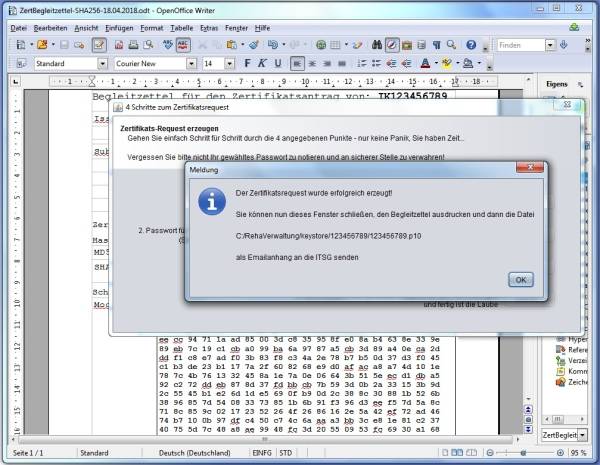
Die Zertifkatsanfrage muss als Anhang einer E-Mail an die ITSG gesendet werden.
Der soeben erzeugte Zertifikats-Request hat den Dateinamen <Ihr-IK>.p10. Sie finden die .p10-Datei im Verzeichnis C:\RehaVerwaltung\keystore\<Ihr-IK>.
Senden Sie diese Datei unverändert an die E-Mail-Adresse für die automatisierte Bearbeitung durch die ITSG:
Der ebenfalls erzeugte Begleitzettel enthält neben Daten, die in das Zertifikat eingebettet werden, Ihren öffentlichen Schlüssel. Er ist auszudrucken, zu unterschreiben und zusammen mit dem Papier-Antrag und einer Legitimation (im Papier-Antrag beschrieben) per Post oder FAX an die dort angegebene Adresse / Faxnummer zu senden.
(Zertifizierungsanträge und die Begleitzettel werden im Verzeichnis RehaVerwaltung/defaults/Vorlagen/ abgelegt)
Sind E-Mail und Papiere versandt worden, dann ist von Ihrer Seite alles getan, jetzt ist die ITSG an der Reihe.
An dieser Stelle können Sie Nebraska beenden. Weiter geht’s dann, wenn Sie die Zertifikats-Antwort (certificate-reply) erhalten haben.
Wichtiger Hinweis:
Wenn Sie die .p10-Datei an die ITSG versandt haben, wiederholen Sie den Vorgang Zert-Request erzeugen auf gar keinen Fall!
Sonst stimmt der bei der ITSG eingereichte Schlüssel nicht mit Ihrem neuen (zweiten) Schlüsselpaar überein und der von der ITSG gelieferte Reply ist deshalb wertlos, wird Ihnen aber trotzdem in Rechnung gestellt.
(Die Wahrscheinlichkeit, dass Sie die nächsten 100 Jahre jede Woche einen Hauptgewinn im Lotto abräumen ist beträchtlich höher als die Wahrscheinlichkeit, zweimal hintereinander das selbe Schlüsselpaar zu erzeugen.)
Noch viiieeel wichtigerer Hinweis:
Machen Sie als allererstes eine Sicherungskopie des Verzeichnisses
C:\RehaVerwaltung\keystore\<Ihr-IK> inklusive des privkeys-Unterverzeichnisses.
Mit den in privkeys enthaltenen Dateien lässt sich - wenn alle Stricke reißen - ein neuer Keystore erzeugen und Ihre Originalschlüssel einlesen.
